Accesul la contul de utilizator în Windows
Applies To
Windows 11 Windows 10Acest articol descrie acțiunile de conectare, deconectare, blocare și comutare a acțiunilor de cont de utilizator în Windows. Extindeți secțiunile următoare pentru a afla mai multe.
Conectarea la Windows se referă la procesul de verificare a identității pentru a obține acces la dispozitivul Windows. Acest proces contribuie la protejarea informațiilor și setărilor personale împotriva accesului neautorizat.
Atunci când vă conectați, puteți utiliza o parolă, un COD PIN sau date biometrice, cum ar fi o amprentă sau recunoașterea facială, dacă ați configurat Windows Hello.
-
Alimentarea de pe dispozitiv. Dacă este deja activată, asigurați-vă că vă aflați pe ecranul de conectare.
-
Alegeți contul dacă vi se solicită. Dacă sunteți singurul utilizator, contul dvs. ar trebui să fie selectat în mod implicit.
-
Introduceți parola sau codul PIN dacă aveți unul configurat. Dacă utilizați un cont Microsoft, asigurați-vă că utilizați parola pentru acel cont.
Dacă ați configurat Windows Hello, puteți utiliza recunoașterea facială, amprenta sau un cod PIN în locul parolei, pentru o conectare mai rapidă și mai sigură.
După ce ați introdus acreditările, apăsați pe Enter sau faceți clic pe săgeata de conectare pentru a accesa desktopul Windows.
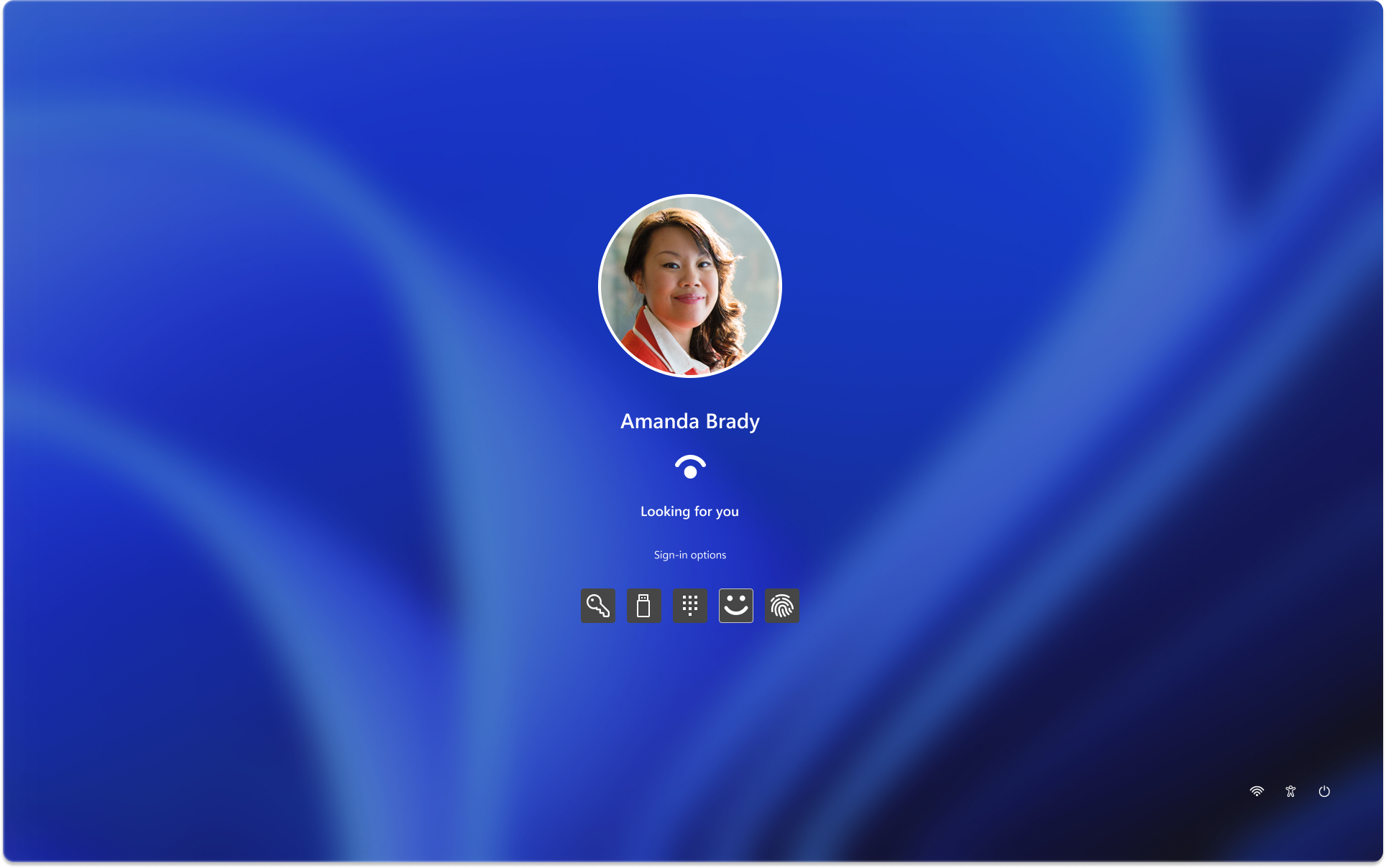
Dacă întâmpinați probleme la conectare, vă puteți reseta parola sau codul PIN din ecranul de conectare. Căutați am uitat parola sau am uitat linkurile la codul PIN pentru a începe procesul de resetare.
-
Pentru probleme cu Windows Hello, consultați Depanarea problemelor cu Windows Hello
-
Pentru un cont local, urmați instrucțiunile din Resetarea parolei contului local Windows
-
Pentru ajutor cu codul PIN, consultați Resetarea codului PIN atunci când nu sunteți conectat la Windows
Deconectarea de la Windows este procesul de închidere a sesiunii și de asigurare a faptului că nu mai este activ contul dvs. pe dispozitiv. Acest lucru ajută la menținerea securității și confidențialității contului dvs., deoarece împiedică alte persoane să vă acceseze fișierele personale, aplicațiile și setările.
Atunci când vă deconectați, toate aplicațiile deschise sunt închise și este posibil ca lucrul nesalvat să se piardă. Întotdeauna este o idee bună să salvați lucrul înainte de a vă deconecta.
Pentru a vă deconecta de la Windows, selectați Start , selectați imaginea de utilizator sau pictograma Conturi și selectați Deconectare.
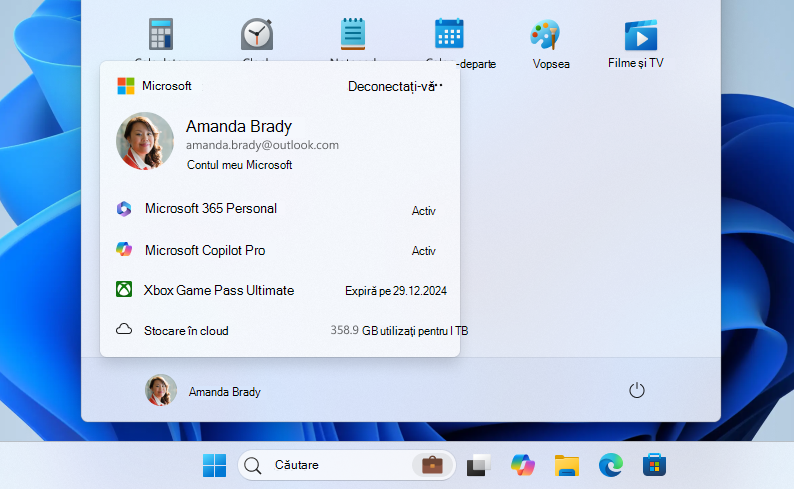
Blocarea dispozitivului Windows vă permite să securizați rapid dispozitivul, păstrând aplicațiile și fișierele deschise în fundal. Atunci când vă blocați dispozitivul, orice persoană care încearcă să îl acceseze trebuie să introducă parola, codul PIN sau să utilizeze autentificarea biometrică dacă ați configurat Windows Hello. Acest lucru este util dacă trebuie să vă îndepărtați de dispozitiv, dar nu doriți să închideți tot ceea ce lucrați.
Pentru a bloca dispozitivul Windows, aveți următoarele posibilități:
-
Apăsați tastele + L de pe tastatură
-
Alternativ, selectați Start , selectați pictograma de alimentare și selectați Blocare
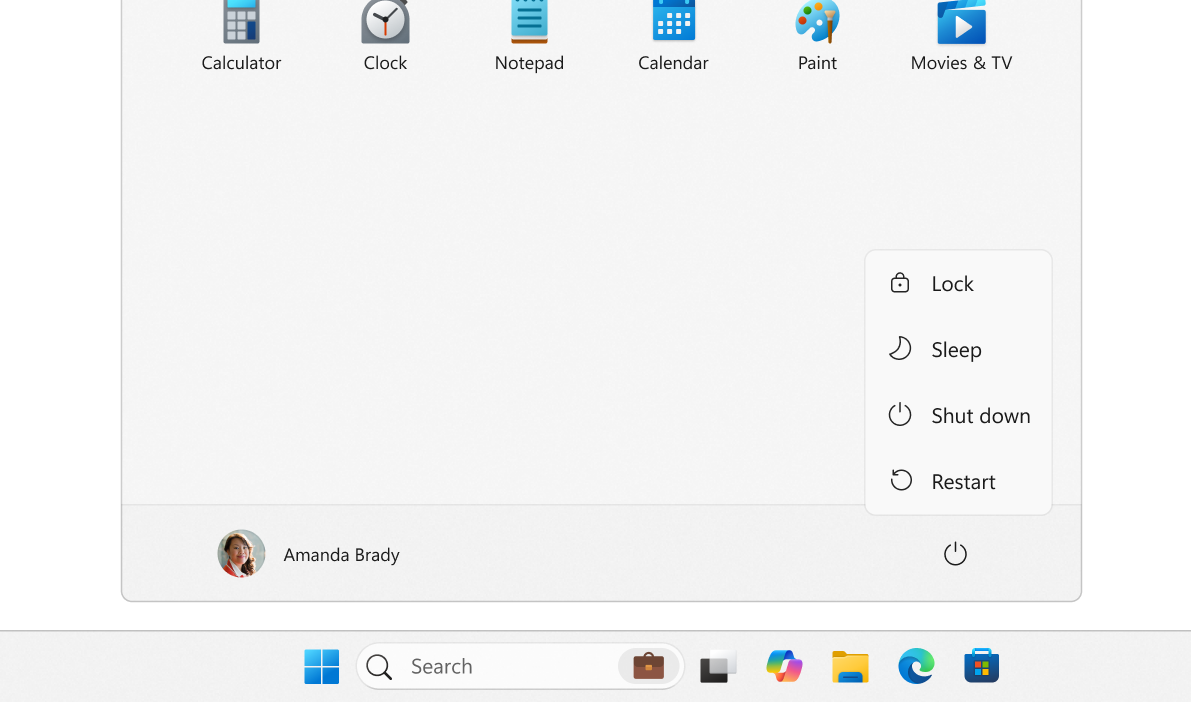
Notă: în versiunile anterioare de Windows 11, acțiunea Blocarea apărut sub meniul Conturi.
Atunci când comutați între conturi de utilizator în Windows, vă deplasați între conturi de utilizator diferite de pe același dispozitiv fără a închide aplicații sau a încheia sesiunea curentă. Acest lucru permite mai multor utilizatori să-și acceseze rapid propriile conturi și spații de lucru, fără a întrerupe fluxul de lucru. Este util mai ales dacă un dispozitiv este partajat între mai multe persoane.
Pentru a comuta între utilizatori, selectați Start , selectați imaginea de utilizator sau pictograma Conturi și selectați . Apoi selectați contul de utilizator la care doriți să comutați.
Notă: pe dispozitivele gestionate de o organizație, aveți opțiunea suplimentară Comutare între utilizatori.
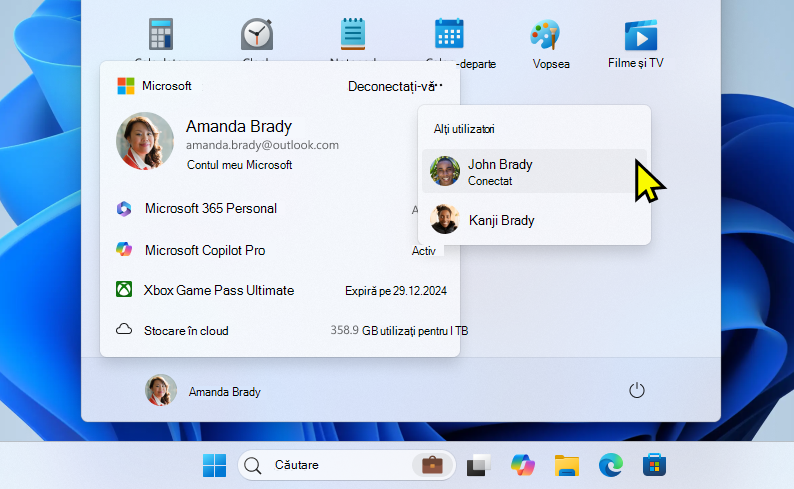
Conectarea la Windows se referă la procesul de verificare a identității pentru a obține acces la dispozitivul Windows. Acest proces contribuie la protejarea informațiilor și setărilor personale împotriva accesului neautorizat.
Atunci când vă conectați, puteți utiliza o parolă, un COD PIN sau date biometrice, cum ar fi o amprentă sau recunoașterea facială, dacă ați configurat Windows Hello.
-
Alimentarea de pe dispozitiv. Dacă este deja activată, asigurați-vă că vă aflați pe ecranul de conectare.
-
Alegeți contul dacă vi se solicită. Dacă sunteți singurul utilizator, contul dvs. ar trebui să fie selectat în mod implicit.
-
Introduceți parola sau codul PIN dacă aveți unul configurat. Dacă utilizați un cont Microsoft, asigurați-vă că utilizați parola pentru acel cont.
Dacă ați configurat Windows Hello, puteți utiliza recunoașterea facială, amprenta sau un cod PIN în locul parolei, pentru o conectare mai rapidă și mai sigură.
După ce ați introdus acreditările, apăsați pe Enter sau faceți clic pe săgeata de conectare pentru a accesa desktopul Windows.
Dacă întâmpinați probleme la conectare, vă puteți reseta parola sau codul PIN din ecranul de conectare. Căutați am uitat parola sau am uitat linkurile la codul PIN pentru a începe procesul de resetare.
-
Pentru probleme cu Windows Hello, consultați Depanarea problemelor cu Windows Hello
-
Pentru un cont local, urmați instrucțiunile din Resetarea parolei contului local Windows
-
Pentru ajutor cu codul PIN, consultați Resetarea codului PIN atunci când nu sunteți conectat la Windows
Deconectarea de la Windows este procesul de închidere a sesiunii și de asigurare a faptului că nu mai este activ contul dvs. pe dispozitiv. Acest lucru ajută la menținerea securității și confidențialității contului dvs., deoarece împiedică alte persoane să vă acceseze fișierele personale, aplicațiile și setările.
Atunci când vă deconectați, toate aplicațiile deschise sunt închise și este posibil ca lucrul nesalvat să se piardă. Întotdeauna este o idee bună să salvați lucrul înainte de a vă deconecta.
Pentru a vă deconecta de la Windows, selectați Start , selectați imaginea de utilizator sau pictograma Conturi și selectați Deconectare.
Blocarea dispozitivului Windows vă permite să securizați rapid dispozitivul, păstrând aplicațiile și fișierele deschise în fundal. Atunci când vă blocați dispozitivul, orice persoană care încearcă să îl acceseze trebuie să introducă parola, codul PIN sau să utilizeze autentificarea biometrică dacă ați configurat Windows Hello. Acest lucru este util dacă trebuie să vă îndepărtați de dispozitiv, dar nu doriți să închideți tot ceea ce lucrați.
Pentru a bloca dispozitivul Windows, aveți următoarele posibilități:
-
Apăsați tastele + L de pe tastatură
-
Ca alternativă, selectați Start , selectați imaginea de utilizator sau pictograma Conturi și selectați Blocare
Comutarea între conturi în Windows vă permite să vă deplasați între conturi de utilizator diferite de pe același dispozitiv fără a vă deconecta complet. Acest lucru poate fi util dacă mai multe persoane utilizează același dispozitiv sau dacă aveți conturi separate pentru locul de muncă și uz personal.
Pentru a comuta între utilizatori, aveți următoarele posibilități:
-
Selectați Start și selectați pictograma (sau imaginea) numelui de cont al contului de utilizator la care doriți să comutați. Acest lucru vă va duce la ecranul de conectare pentru contul selectat, unde puteți introduce acreditările pentru acel cont pentru a-l accesa
-
Selectați Start , selectați imaginea de utilizator sau pictograma Conturi și selectați Comutare utilizator. Acest lucru vă va duce la ecranul de conectare, unde puteți să selectați Alt utilizator și să introduceți acreditările pentru alt cont de utilizator. Această opțiune poate să nu fie disponibilă pe configurațiile tuturor dispozitivelor










